Ret Call of Duty Modern Warfare Disc Read Error 3.1
Miscellanea / / April 05, 2023
Selvom navnet på spillet siger, at det er state-of-the-art, er den gamle fejl stadig ikke løst. Vi taler om et af de mest berømte spil, som er Call of Duty: Modern Warfare. Fejlen, der forbliver uløst og dukker op på internettet kontinuerligt, er Call of Duty Modern Warfare-disken læst fejl 3.1. Denne fejlmeddelelse vises normalt, når du åbner spillet og forhindrer dig i at udføre nogen aktivitet. Hvad betyder disklæsefejl 3.1? For at sige svaret i enkle vendinger betyder det, at spillet ikke er i stand til at læse indholdet af spilfilen. I sådanne tilfælde afspejles fejlen på spilleplatformen. Lad os dykke ned i artiklen for at lære mere om metoderne sammen med årsagerne til denne fejl, og hvordan man løser Modern Warfare disk læse fejl 3.1.

Indholdsfortegnelse
- Sådan rettes Call of Duty Modern Warfare Disc Read Error 3.1
- Hvad forårsager disklæsningsfejl 3.1?
- Metode 1: Grundlæggende fejlfindingsmetoder
- Metode 2: Genstart Modern Warfare Game
- Metode 3: Ændre byggefil
- Metode 4: Scan og reparer filer
- Metode 5: Deaktiver Sonic Studio Virtual Mixer
- Metode 6: Deaktiver spiloverlejringer
- Metode 7: Deaktiver sikkerhedssoftware
- Metode 8: Geninstaller Battle.net Game
Sådan rettes Call of Duty Modern Warfare Disc Read Error 3.1
Call of Duty Modern Warfare disk læsefejl 3.1 henviser til, at spillet har problemer med at læse data fra spildisken.
Hurtigt svar
Følg disse trin for at rette Modern Warfare-disklæsefejl 3.1:
1. Rengør spildisken.
2. Prøv at holde spilfiler opdateret.
3. Ryd spillets cachedata.
4. Geninstaller spillet.
Hvad forårsager disklæsningsfejl 3.1?
Før vi finder årsagerne til fejlen, er det vigtigt at forstå svaret på spørgsmålet om, hvad disk læsefejl 3.1 betyder. Som tidligere nævnt opstår fejlen, hvis spilfilen ikke er i stand til at læse indholdet af filen.
De vigtigste årsager eller svarene på spørgsmålet om, hvad der forårsager disklæsefejl 3.1, er angivet i dette afsnit.
- Problem med GPU: En forældet eller korrupt GPU kan forårsage ukorrekt visning af spillet, og denne fejl kan opstå.
- Korrupt spilfil: Hvis nogle af spilfilerne i COD MW mangler eller er korrupte, kan denne fejl opstå. Dette sker normalt, når installationen af spilfilen er forkert eller afbrudt midtvejs.
- Forældet OS: Windows OS på din pc kan være forældet eller ikke have tilstrækkelige opdateringer til at understøtte spillet.
- Interferens fra anden software: Noget software installeret på din pc kan forstyrre spillet. Softwaren kan omfatte overlejringer i spillet og sikkerhedssoftware, der er installeret på din pc.
- Defekt spildisk: Hvis du har installeret spilfilen ved hjælp af en spil-cd, kan installationen være forkert på grund af diskens funktionsfejl. Også i dette tilfælde kan fejlen opstå.
Med forståelsen af svaret på spørgsmålet om, hvad betyder disklæsefejl 3.1, kan vi nu fortsætte med at finde passende løsninger til at rette den.
COD MW disk læsefejl 3.1 kan være opstået på grund af forskellige årsager som angivet i hvad der forårsager disk læse fejl 3.1 afsnit. Metoderne til at rette fejlen og hjælpe med at opnå en bedre spiloplevelse baseret på de anførte årsager er som følger.
Metode 1: Grundlæggende fejlfindingsmetoder
Hvis fejlen opstår på grund af nogle fejl eller problemer, kan den muligvis løses ved at justere nogle muligheder på pc'en. For at rette Call of Duty Modern Warfare disk læse fejl 3.1, kan du prøve de grundlæggende fejlfinding metoder givet i dette afsnit.
1A. Opdater grafikdrivere
Et forældet grafikkort kan forårsage en forsinkelse i displayet, og denne fejl kan dukke op. Opdaterede GPU-drivere kan sikre den bedste ydeevne og minimere sådanne problemer. Du kan følge instruktionerne i linket til opdatere GPU'en på din pc.

1B. Opdater Windows
Problemer med kompatibilitet og ydeevne, der opstår på pc'en, kan være en væsentlig medvirkende faktor til Call of Duty Modern Warfare-disken læse fejl 3.1. I dette tilfælde kan du prøve at installere alle de ventende Windows OS-opdateringer på din pc og kontrollere, om fejlen er løst. Du kan lære om metoden til opdatere Windows OS i linket her.
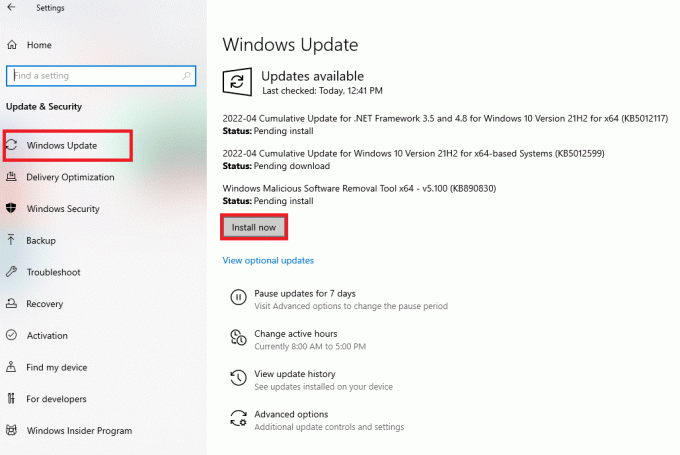
Metode 2: Genstart Modern Warfare Game
En mindre uløst fejl er en stor synder i de fleste tilfælde. I dette tilfælde kan blot en simpel genstart af spillet rette Modern Warfare disk læse fejl 3.1. Ved at genstarte spillet kan du gendownloade nogle dele af spilfilerne, som ikke er korrekt installeret.
1. Åben Windows Stifinder bruger Windows+ E nøgler på én gang.
2. Naviger til følgende placering som sagt.
C:\Call of Duty Modern Warfare\main
3. Tryk på Ctrl-tasten og vælg filerne med .bak udvidelse og følgende cache-filer.
- data0.dcache
- data1.dcache
- toc0.dcache
- toc1.dcache
4. Tryk på Slet nøgle for at slette de valgte filer.
5. Flyt til følgende sted sti som angivet nedenfor.
C:\Users\Lenov0\Documents\Call of Duty Modern Warfare\spillere
6. Vælg de følgende cachefiler nævnt nedenfor ved at følge instruktionen givet tidligere.
- adv_options.ini
- ppsod.dat
7. Slet disse filer samt sagt tidligere.
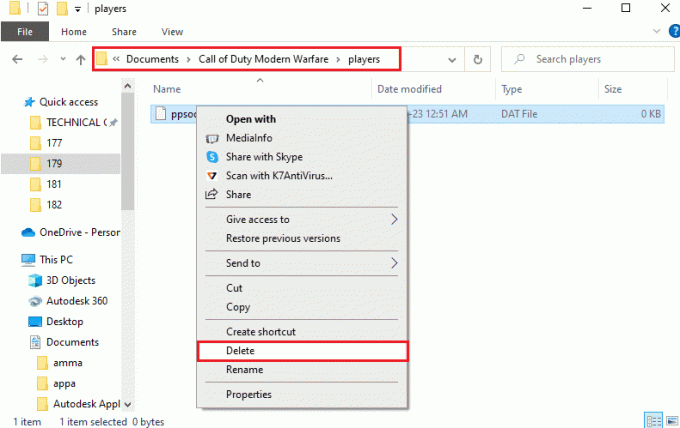
8. Åben Desktop ved brug af Windows + D-taster samtidigt og åbn Battle.net spil app.
9. Start COD MW spil og se om fejlen fortsætter.
Læs også:Call of Duty: Modern Warfare 2 Witnesses Invulnerable Enemy
Metode 3: Ændre byggefil
Da vi kender svaret på spørgsmålet om, hvad disk læsefejl 3.1 betyder, kan vi prøve at ændre spillets build-fil. I denne mulighed kan du omkonfigurere dataene i spilfilen for at rette Modern Warfare-disklæsefejl 3.1.
1. Åben Fil Explorer bruger Windows+ E-taster sammen.
2. Naviger til følgende Beliggenhed som vist nedenfor.
C:\Users\Lenov0\Documents\Call of Duty Modern Warfare
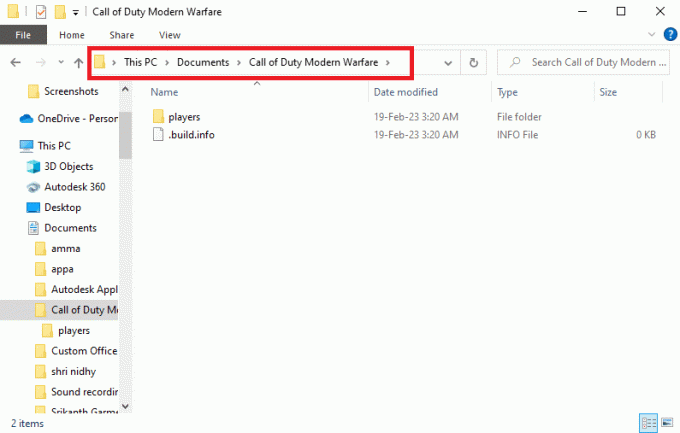
3. Højreklik på .build.info fil og klik på Omdøb mulighed.
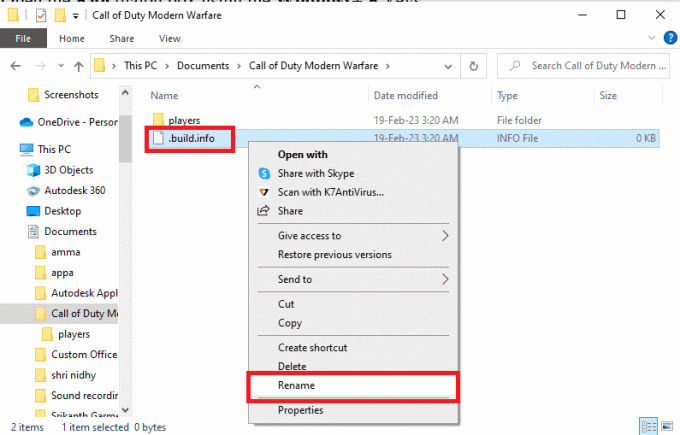
4. Skift filnavnet til .build.info.bak og tryk på Indtast nøgle.
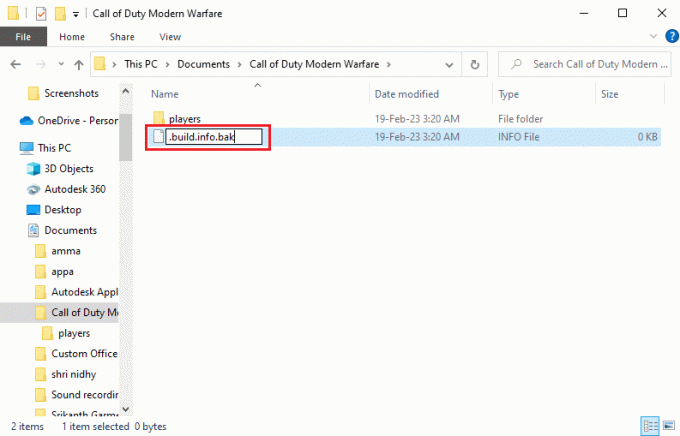
5. Klik på Ja knappen på bekræftelsesskærmen for at ændre filnavnet og starte spillet.
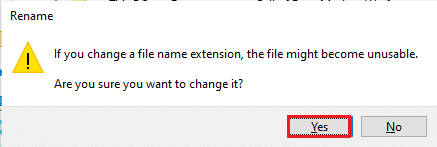
Metode 4: Scan og reparer filer
Hvis installationen af filerne er ufuldstændig, eller hvis der er et uidentificeret problem, der forårsager Call of Duty Modern Warfare disk læsefejl 3.1, kan du reparere spilfilen. Ved hjælp af det indbyggede reparationsværktøj kan du omkonfigurere spilfilerne og tilføje dem til appen.
1. Åbn Blizzard Battle.net klient på din pc.
2. I venstre rude skal du klikke på Call of Duty: MW spil i PARTNERSPIL afsnit.
3. Klik på Muligheder rullemenuen i højre rude og klik på Vis i Stifinder mulighed.
4. Vælg alle filerne undtagen mapperne, og tryk på Slet nøgle for at slette dem.
5. Vend tilbage til Battle.net klient, klik på Muligheder menuen som sagt, og klik på Scan og reparer mulighed.
6. Klik på i bekræftelsesvinduet Begynd scanning knap.

7. Vent, indtil reparationen af filen er færdig, og derefter relanceringspillet.
Læs også:Reparer Blizzard Battle. NET fejlkode 2
Metode 5: Deaktiver Sonic Studio Virtual Mixer
Sonic Studio Virtual Mixer er en lydsuite med avancerede ASUS bundkort. Interferensen fra denne software på spillet kan forårsage fejlen, og deaktivering af dets aktivitet kan rette op på Modern Warfare-disklæsefejl 3.1.
1. Åbn Løb dialogboksen ved hjælp af Windows + R-taster samtidigt.
2. Skriv i feltet mmsys.cpl og klik på Okay knap.
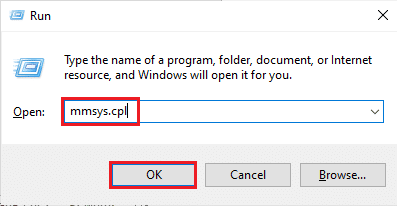
3. I den Afspilning fanen, skal du højreklikke på Sonic Studio Virtual Mixer enhed og klik på Deaktiver mulighed.
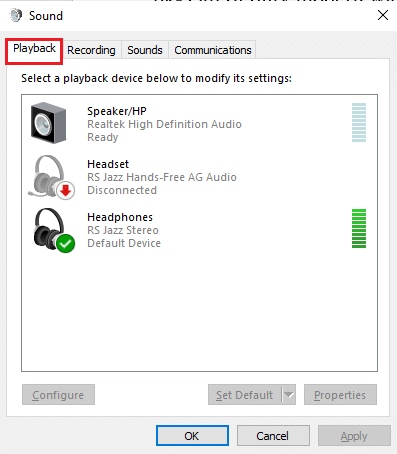
4. Genstart Modern Warfare-spillet på appen som sagt tidligere.
Metode 6: Deaktiver spiloverlejringer
Hvis interferensen fra andre spilapps forårsager fejlen, kan du prøve at deaktivere dem for at rette Modern Warfare disk læse fejl 3.1. Deaktivering af disse overlejringer kan hjælpe med at fjerne udløsningen af fejlen på spil.
Mulighed I: On Origin
Oprindelse i spillets overlejring kan være en vigtig forestående faktor i spillets effektive funktion. Hvis du udspørger nogen om, hvorfor jeg bliver ved med at få Modern Warfare-diskens læsefejl 3.1, kan du deaktivere Origin-spiloverlejringen som følger for at rette den.
1. Åbn Oprindelse app ved hjælp af søgelinjen.
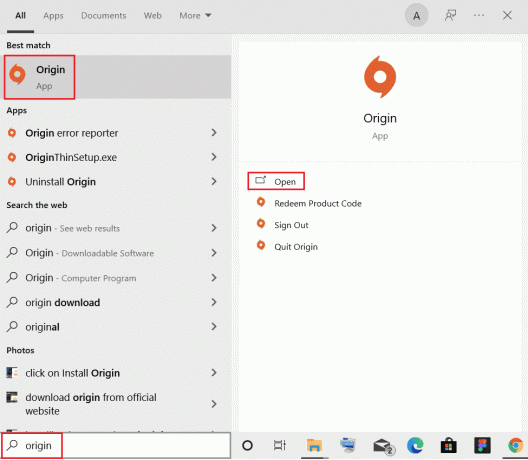
2. Log ind til din EA-konto ved hjælp af kontooplysningerne.
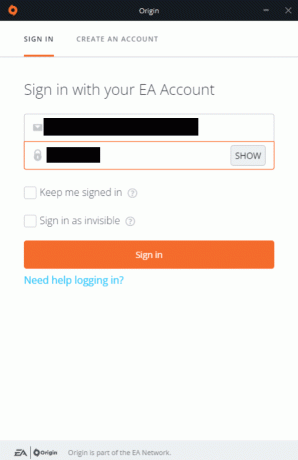
3. Klik på Oprindelse fanen i den øverste bjælke, og klik på Applikationsindstillinger mulighed i menuen.

4. Flyt til OPRINDELSE I SPIL fanen og slå fra Aktiver Origin i spillet indstilling.
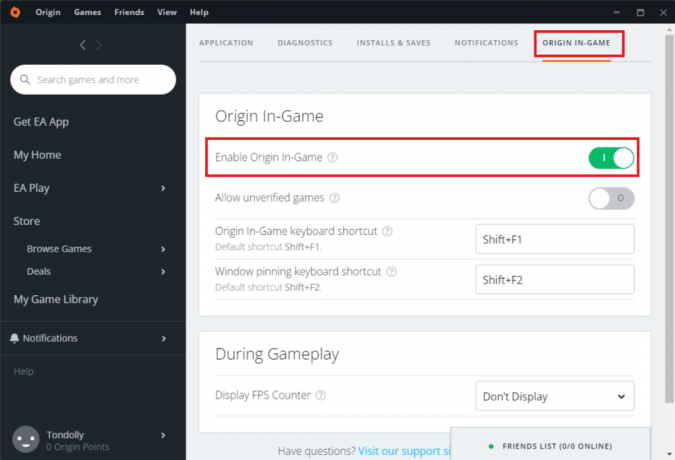
Mulighed II: På Steam
Steam app-overlejring kan forstyrre spiloplevelsen, og Call of Duty Modern Warfare-disklæsefejl 3.1 ville opstå; du kan deaktiver Steam-overlejringen ved at bruge linket her.
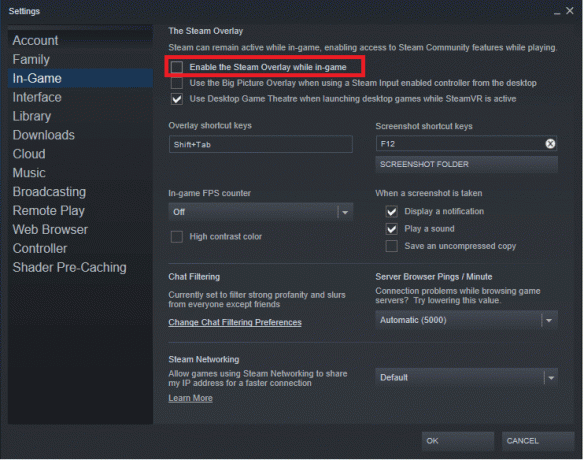
Mulighed III: On Discord
Discord er en online streamingplatform, og overlejringsindstillingen på appen kan forstyrre spillet. Følg instruktionerne i linket til deaktiver Discord-overlejringen og du kan muligvis løse spørgsmålet om, hvorfor jeg bliver ved med at få Modern Warfare disk læsefejl 3.1.
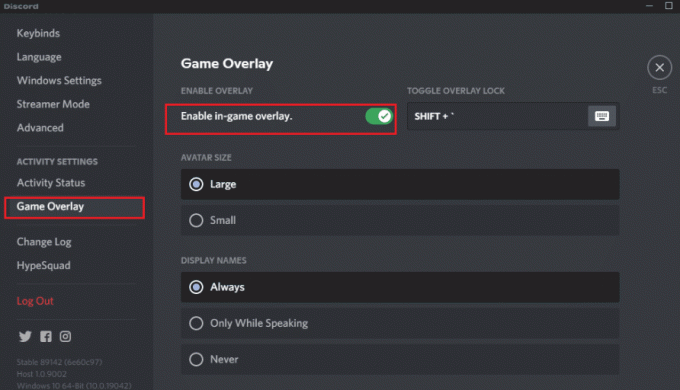
Mulighed IV: På NVIDIA GeForce Experience
Selvom NVIDIA GPU'en bruges til at forbedre skærmkvaliteten og brugeroplevelsen, kan interferensen fra softwaren forårsage Call of Duty Modern Warfare disk læsefejl 3.1. Du kan deaktiver NVIDIA GeForce Experience som sagt i artiklen.

Derefter, genstart din pc ved at følge instruktionerne i linket her.

Læs også:Ret NVIDIA Overlay, der ikke virker på Windows 10
Metode 7: Deaktiver sikkerhedssoftware
Som anført som en årsag til fejlen i, hvad der forårsager disklæsningsfejl 3.1 afsnit, kan interferensen fra sikkerhedssoftwaren være den væsentligste årsag. Du kan deaktivere softwaren på din pc for at rette fejlen. Du skal dog bemærke, at nogle tredjepartsapps muligvis kan få adgang til din pc og forårsage en sikkerhedstrussel i løbet af perioden.
Mulighed I: Deaktiver Windows Firewall
Sikkerhedsindstillingen på Windows Firewall kan antage, at spillet er en trussel og kan udelukke det. Du kan prøve deaktivering af firewallen som sagt i linket givet her for at føle mig lettet over spørgsmålet om, hvorfor jeg bliver ved med at få Modern Warfare disk læsefejl 3.1.

Mulighed II: Deaktiver antivirussoftware (hvis relevant)
En anden sikkerhedssoftware, der forstyrrer spillet, er antivirus-appen. Følg instruktionerne i linket her for deaktivering af antivirus-appen for at være fri for spørgsmålet om, hvorfor jeg bliver ved med at få Modern Warfare-diskens læsefejl 3.1.

Læs også:Ret Call of Duty Vanguard Dev Error 6032 på Xbox
Metode 8: Geninstaller Battle.net Game
Hvis ingen af metoderne hjælper med at rette fejlen, kan du prøve at geninstallere Battle.net-appen på din pc. Dette ville fjerne alle problemer og forsinkelser på din pc og hjælpe med den friske installation af spillet.
Trin I: Afinstaller Battle.net-appen
Følg instruktionerne i linket til afinstaller Battle.net-appen fra din pc. På bekræftelsesskærmen skal du klikke på Ja, afinstaller knappen for at fuldføre afinstallationen.
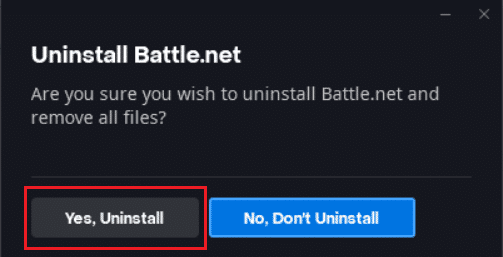
Trin II: Geninstaller Battle.net-appen
Det sidste trin er at geninstallere Battle.net-appen ved hjælp af din webbrowser og derefter spille spillet.
1. Brug søgefeltet til at åbne Google Chrome app.
2. Åbn downloadwebstedet for Battle.net app, og klik derefter på Download til Windows knap.
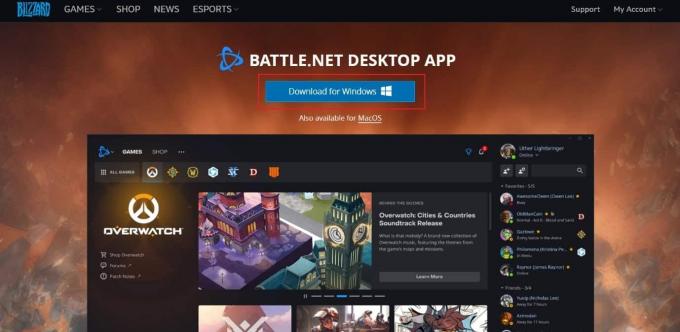
3. Kør den downloadede Battle.net-setup.exe fil i nederste venstre hjørne af siden.
4. Som et foretrukket sprog skal du vælge engelsk (USA) mulighed og klik på Blive ved knap.

5. Du kan ændre placeringen af installationsfilen ved hjælp af Lave om og klik derefter på Blive ved knap.
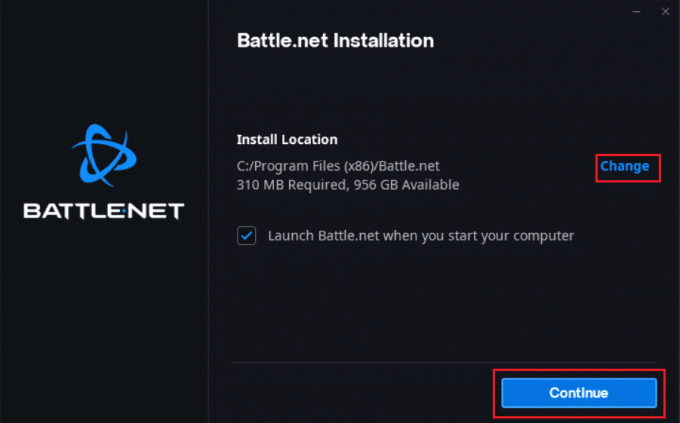
6. Indtast brugeroplysningerne, og klik på Log på knap.
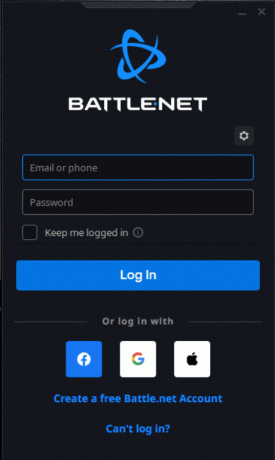
7. Start Battle.net app fra Desktop som sagt tidligere og åbn COD MW spil.
Anbefalede:
- Ret Zoom-profilbillede vises ikke i møde
- Ret Destiny 2 fejlkode Plum
- Ret Call of Duty MW3-disklæsefejl
- Call of Duty Modern Warfare 2 Spillerantal: Hvor mange mennesker spiller spillet?
Du har lært metoderne til at rette op på Call of Duty Modern Warfare disk læsefejl 3.1 i denne artikel. Det ville være til stor hjælp, hvis du kan dele dine forslag og spørgsmål i kommentarfeltet.

Elon Decker
Elon er tech-skribent hos TechCult. Han har skrevet vejledninger i omkring 6 år nu og har dækket mange emner. Han elsker at dække emner relateret til Windows, Android og de nyeste tricks og tips.



